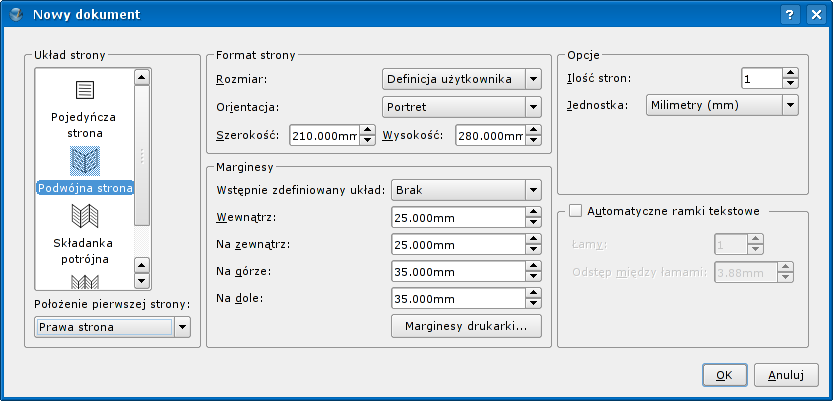Pierwsze kroki ze Scribusem:3: Difference between revisions
| Line 6: | Line 6: | ||
W projektowaniu magazynów i publikacji nie chodzi o rozmieszczanie tekstu i grafiki. Chodzi o puste, białe przestrzenie na stronie. Tekst i grafika jedynie podkreślają tę pustkę. Ta przestrzeń na „oddychanie”, znana też pod nazwą „światło”, jest równie ważna, jak ogrody, parki i inne niezabudowane miejsca ważne są dla gęsto zaludnionych metropolii. Wystartuj Scribusa, otwórz w menu '''Plik''' i kliknij na '''Nowy'''. W dalszej części tego podręcznika przy opisywaniu wyborów z menu będę używał następującej konwencji: '''Plik>Nowy'''. | W projektowaniu magazynów i publikacji nie chodzi o rozmieszczanie tekstu i grafiki. Chodzi o puste, białe przestrzenie na stronie. Tekst i grafika jedynie podkreślają tę pustkę. Ta przestrzeń na „oddychanie”, znana też pod nazwą „światło”, jest równie ważna, jak ogrody, parki i inne niezabudowane miejsca ważne są dla gęsto zaludnionych metropolii. Wystartuj Scribusa, otwórz w menu '''Plik''' i kliknij na '''Nowy'''. W dalszej części tego podręcznika przy opisywaniu wyborów z menu będę używał następującej konwencji: '''Plik>Nowy'''. | ||
===Nowa pustka=== | |||
Polecenie '''Nowy''' wyświetla poniższe okienko dialogowe. Kliknij na listę rozwijaną '''Jednostka''' i wybierz „Milimetry (mm)” zamiast punktów. Kliknij na menu rozwijane '''Rozmiar''' i wybierz „Definicję użytkownika” jako rozmiar stron magazynu. Wpisz podaną poniżej szerokość i wysokość. Zwróć uwagę na ilość miejsc po przecinku oferowaną przez Scribusa. Zakreśl opcję '''Strony widzące się''', aby strony pokazywane były obok siebie, tak jak w prawdziwym magazynie. Wpisz podane powyżej wymiary marginesu, które oddzielają rzeczywisty obszar przeznaczony do druku wewnątrz fizycznej strony papieru. Kliknij na '''OK''', aby zobaczyć twoją pierwszą czystą stronę w Scribusie. | |||
[[Image:Nowy dokument.png]] | [[Image:Nowy dokument.png]] | ||
Revision as of 20:15, 19 September 2006
Pierwsze kroki ze Scribusem 2006
| ||||||||
Rozdział 3
|
Scribus Wiki PL: Strona główna
Scribus Wiki PL: Spis treści
- Co możesz zrobić za pomocą Scribusa?
- Scribus i jego siostry
- Światło, więcej światła
- Okładka
- Praca z warstwami na stronie
- Zaprojektuj kolejne strony
- Utwórz ostateczne projekty stron
- Projektuj z grafiką i wolnością
- Rozpal ogień grafiką SVG
- Publikowanie wymaga wolności. PDF
- Podróżuj z prędkością Scribusa
- Porady dla polskich użytkowników
- Autorzy i modyfikacje
- GNU Free Documentation Licence
Światło, więcej światła
W projektowaniu magazynów i publikacji nie chodzi o rozmieszczanie tekstu i grafiki. Chodzi o puste, białe przestrzenie na stronie. Tekst i grafika jedynie podkreślają tę pustkę. Ta przestrzeń na „oddychanie”, znana też pod nazwą „światło”, jest równie ważna, jak ogrody, parki i inne niezabudowane miejsca ważne są dla gęsto zaludnionych metropolii. Wystartuj Scribusa, otwórz w menu Plik i kliknij na Nowy. W dalszej części tego podręcznika przy opisywaniu wyborów z menu będę używał następującej konwencji: Plik>Nowy.
Nowa pustka
Polecenie Nowy wyświetla poniższe okienko dialogowe. Kliknij na listę rozwijaną Jednostka i wybierz „Milimetry (mm)” zamiast punktów. Kliknij na menu rozwijane Rozmiar i wybierz „Definicję użytkownika” jako rozmiar stron magazynu. Wpisz podaną poniżej szerokość i wysokość. Zwróć uwagę na ilość miejsc po przecinku oferowaną przez Scribusa. Zakreśl opcję Strony widzące się, aby strony pokazywane były obok siebie, tak jak w prawdziwym magazynie. Wpisz podane powyżej wymiary marginesu, które oddzielają rzeczywisty obszar przeznaczony do druku wewnątrz fizycznej strony papieru. Kliknij na OK, aby zobaczyć twoją pierwszą czystą stronę w Scribusie.